آخرین ارسالی های انجمن

تحت عنوان اموزش های صفر تا صد واتس اپ با دو مجموعه ابتدایی و متوسطه در خدمتان بودیم که با استقبال زیاد شما همراهان عزیز مواجه شد.به علت پرطرفدار بودن این اپلیکیشن در سطح کشور و حتی جهان دور از انتطار نیست که کاربران برای اموزش فوت و فن ها و حتی ترفند های ان که در طی دو مقاله دیگر خدمتان ارائه کرده ایم مشتاق باشند. در این بخش از مجموعه مقالات موبویار هم در خدمت شما عزیزان هستیم با اموزش بخش سوم مجموعات صفر تا صد واتس اپ تحت عنوان اموزش واتس اپ به در بخش پیشرفته.امیدوادیم این مقاله هم نانند سایر هم مجموعه های خود مورد توجه شما خوانندگان عزیز واقع شود.
دوره سوم اموزش واتس اپ/ بخش سوم (پیشرفته)
برا آموزش های قدم به قدم و تصویری در مرحله سوم آموزش واتس اپ به طور کامل لطفا مقاله زیر را بادقت مطالعه بفرمائید.
برقراری امنیت در حریم خصوصی واتس اپ
یکی از چالش برانگیزترین و محبوب ترین اموزش های واتس اپ در زمینه بخ شهایی اموزشی راجع به تصمین حریم خصوصی و امنیت گفتگوی های شما در این شبکه اجتماعیست. بر خی از گفتگو ها هستند که تنها مختص به خود شنایند و علاقمند نیستید که شخص دیگری در خواندن آنها با شما شریک باشد!

آموزش واتس اپ ( بخش سوم / پیشرفته)
چطور میتوانیم آخرین بازدید و یا Last seen، استاتوس و عکس پروفایلمان را مخفی کنیم؟
با استفاده از بخش last seen میتوانید اهرین بازدیدی هایتان را مدیریت کنید و با استفاداداز بخش profile photo قادر به مدیریت فایل پروفایلتان هستید. همچنین برای تنطیم بخش استاتوس هایتان هم میتوانید از قسمت Satus کمک بگیرید.

آموزش واتس اپ ( بخش سوم / پیشرفته)
چطورمیتوانیم قابلیت تایید دو مرحله ای را فعال کنم؟
واتس اپ این امکان را برای شما ایجاد میکند تت لایه ی امنیتی دیگری به واتس اپ خود اضافه کنید. در واقع ایت قابلیت در اکثراپلیکشن های محبوب و با ساختار تعبیه شده اند و ما بشدت توصیه میکنیم در هر برنامه ای که هستید و ازآن استفاده میکنید این قابلیت را بکار ببرید.
این قابلیت باعث میشود حتی در صورتیکه که فردی به به پیام تائید واتس ام شماهم دسترسی داشته باشد، نمی تواند بدون داشتن رمزی که در زمان فعال سازی این قابلیت وارد کرده اید، از محتوای اکانت شما استفاده کند.برای فعال کردن این قابلیت می توانید به مسیر settings, My Account > Verification یا تنظیمات، حساب من> تأیید مراجعه کنید.

آموزش واتس اپ ( بخش سوم / پیشرفته)
مراحل حذف اکانت در واتس اپ به چه شکل است؟
اگر دیگر وات اپ برایتان استفاد های ندارد میتوانید مبادرت به حذف کامل اکانت خود از این شبکه اجتماعی بکنید.دقت داشته باشید که شرایط حذف اانت در واتس هم دقیقا مشابه تلگرام است یعنی با انجام این عمل اطلاعات اکانت شما از جمله مخاطبین، کانال ئ یا گروه هایتان، پیام ها و تمام تنظیمات اعمال شده اتان حذف خواهد شد و دیگر هم قابل دسترسی نخواهند بود.
اما در صورتی که تصمیمتا ن برای حذف اکانت جدیست میتوانید به منیو تنظیمات بخش My Account مراجعه کرده و با انتخاب گزینه ای به نام Delete my accountدستور حذف اکانت خود را برای واتس اپ ارسال کنید.با لمش این گزینه و تائیدی که به پرسش واتس اپ مبنی بر اطمینان شما برای اینکار پرسیده میشود عمل حذف اکانت برای شما صورت خواهد گرفت.

آموزش واتس اپ ( بخش سوم / پیشرفته)
در صورتی که گوشیمان را گم کردیم و یا به سرقت رفت چه کنیم؟
در صورتی که گوشی خود را به هر نحوی گم کرده اید و در دسترستان نیست بهترین عمل این است که سیمکارت موجود در آن را غیر فعال کنید. اما در صورتی که به هر دلیلی قادر به انجام اینکار نیستید، میتوانید با استفاده از ایمیل اکانت خود را به صورت د رحالت غیر فعال بگذارید.به این ترتیب از دسترسی اشخاص دیگر به محتوا پیام های واتس اپتان جلوگیری خواهید کرد.دقت داشته باشید که در صورتی که قبل از اقدام شما د رایمیل برای غیر فعال کردن اکانت آن شخص قفل گوشیتان را بازکرده و به واتس اپتان دسترسی پیدا کند دیگر اینکار برای شما امکان پذیر نخواهد بود.
اگر بعد از درخواست یکه در ایمیل میکنید تا 30 روز اکانت شما هیچ فعالیتی نداشته باشد، واتس اپ برای درخواست شما اقدام خواهد کرد و اکانتتان را غیر فعال میکند. اما درصورتی که در اینمدت اکانت شما فعالیتی داشته باشد آن ایمیل نادیده گرفته خواهد شد.
اطلاعاتی که برای ارسال ایمیل مورد نیاز شما خواهد بود:
موضوع ایمیل : Lost / Stolen: Deactivate my account
متن ایمیل: Please deactivate my account. # your-number. به جای your-number شماره تلفن خودتان را به صورت کامل به همراه کد کشور وارد کنید.
سپس ایمیل خود را به support@whatsapp.com بفرستید. در صورتی که اطلاعات شما ناقص باشد و یا واتس اپ نیاز به اطلاعات بیشتری داشته باشد، با استفاده از ایمیل با شما ارتباط برقرار خواهد کرد.
نوتیفیکیشن ها
چگونه میتوانیم نوتیفیکیشن های شناور در واتس اپ را فعال کنیم؟
با استفاده از اپلیکیشن WhatsBubbles که با تایپ آن در پلی استور میتوانید آن را دانلود کنید، می توانید همانند اپلیکیشن فیسبوک مسنجر، نوتیفیکیشن های شناور دریافت کنید. یکی دیگر از اپلیکیشن هایی برای این کار استفاده کنید، SeeBye Chat Heads می باشد.

آموزش واتس اپ ( بخش سوم / پیشرفته)
چطور میشود به طور کلی اعلان های واتس اپ را غیر فعال کرد؟
اگر که از آن دسته افرادی هستید که دوست ندارید نوتیفیکیشن های واتس اپ پشت سرهم برایتان ارسال شود و مدام با اعلان های مختلفی روبرو باشید، این امکان برای شما فراهم شده است تا به طور کامل این اعلان ها را غیر فعال کنید. البته در صورت انجام اینکار با دریافت هیچ پیامی متوجه آن نخواهید بود و تنها در صورتی میتوانید متوجه رسیدن پیام جدیدی باشید که واتس اپ خود را باز کنید. برای انجام این تنظیمات میتوانید به منوی تنظیمات و سپس بخش notification options مراجعه کنید.در این بخش امکا ناین را دارید که اعلان هر بخشی را که مایل به دریافت آن نیستید غیر فعال کنید.البته امکان بی صدا کردن تک به تک چت ها هم با مراجعه به تنظیمات خصوصی هر چت امکان پذیر است.
چطور میتوانیم نوتیفیکیشن ها را بی صدا دریافت کنیم؟
جدا از راه حلی که بالاتر برایتان ارائه دادیم راهی دیگر هم برای خلاصی از دست صدای اعلان ها هست و این روش بی صدا کردن آنهاست.برای انجام این کار شما دورا هخواهید داشت: راه اول این است که مخاطبینتان را در بخش تنظیمات خصوصی آنها به صورت دستی و تک به تک غیر فعال کنید.با انجام اینکار در صورت دریافت پیام از آن مخاطب اعلان برای شما ارسال نخواهد شد.برای انجام اینکار میتوانید انگشت خود را بر روی گفتگوی مورد نظر نگه داریدو بر روی علامت اسپیکر خط دار ضربه بزنید. راه دیگری هم بااستفاده از منوی تنظیمات و Notification ها می باشد.
.jpg)
آموزش واتس اپ ( بخش سوم / پیشرفته)
چطور بدون خارج شدن از برنامه های دیگر به پیامهایمان پاسخ دهیم؟
واتس اپ این امکان را در اختیار شما قرار میدهد تا بتوانید به سرعت به پیام های خود پاسخ دهید. برای فعال کردن این قابلیت به مسیر Settings بخش Notifications و سپس قسمت Popup notification مراجعه کرده و آن را بروی Always show popup تنظیم کنید.

آموزش واتس اپ ( بخش سوم / پیشرفته)
نسخه ی PC واتس اپ
آموزش نحوه نصب:
برای انجام اینکار تنها کافیست تا نسخه معتبر برای نسخه کامپیوتری واتس اپ را دانلود کنید.
استفاده از نسخه ی تحت وب WhatsApp:
برای این کار تنها کافیست که به وبسایت WhatsApp مراجعه کنید و با استفاده از اپلیکیشن واتس اپ بروی گوشی خود، QR Code نمایش داده شده بروی صفحه ی کامپیوتر را اسکن کنید سپس عملیات ورود به صورت اتوماتیم انجام خواهد شد.
چت های گروهی
چطور میتوانیم به گروه های خود ادمین اضافه کنیم؟
در واتس اپ شما این امکان را دارید که برای گروهای خودتان ادمین یا همان مدیر انتخاب کنید.برای اینکار و تعیین مدیر باید به بخش تنظیمات گروه خود مراجعه کنید: حالا عضوی که قصد مدیر کردن او را دارید، انتخاب کرده و سپس بروی گزینه ی Make group admin ضربه بزنید.
چطور چتی را آرشیو کنیم؟
یکی دیگر از قابلیت هایی که WhatsApp دراختیار شما قرار داده است،قابلیت آرشیو کردن گفتگوها ست. برای انجام این کار تنها کافیست که یک گفتگو را انتخاب کرده، سپس بروی آن انگشت خود را نگه دارید و آنگاه در بخش بالایی صفحه علامت آرشیو را لمس کنید.
چطور تنها یکی از چتها را پاک کنیم؟
شاید شما هم در واتس اپ خود گفتگوهایی داشته باشید که دیگر قصد نگه داری آن ها در اکانت خود را ندارید.در صورت داشتن چنین چت هایی میتوانید به سرعت چت هایتان را حذف کنید.در این بخش دوقابلیت در اختیارتان قرار میگیرد.قابلیت اول حذف و یا همان Delete است.این گزینهبه صورت کلی پیام ها را پاک می کند و امکان بازیابی آن ها نیز وجود ندارد. گزینه ی دوم Erase است که پس از پاک کردن پیام ها، امکان بازیابی آن ها به شما داده خواهد شد. با استفاده از مسیر Settings > Discussions > Chat History می توانید تنظیم های این بخش را مشاهده کنید.

آموزش واتس اپ ( بخش سوم / پیشرفته)
آموزش برقراری ارتباط تصویری واتس اپ بصورت دونفره و گروهی
چطور میتونیم گروهی جدید ایجاد کنیم؟
گروها بدون شک میتوانند یکی از بهترین راه های ارتباطی اشخاص با یکدگیر باشند. امکا نساخت گروه درابتدا در واتس تعبیه شده بود برای ایجاد گروه جدید باید روی دکمه منو گزینه ی New group یا گروه جدید ضربه بزنید.سپس مخاطبینی که قصد دارید گروه شما حضو داشته باشند را انتخاب کنید.بعد هم روی گزینه تائید ضربه بزنید تا گروه موردنظر ایجاد شود.
ارسال پیام
چگونه میتوانیم پیام های خودکار ارسال کنیم؟
یکی از قابلیت های مهم و کاربردی در واتس اپ امکان ارسال اتوماتیک پیام با قابلیت های فراوان می باشد. البته این قابلیت به صورت پیش فرض در واتس اپ ایجاد نشده است اما در صورتی که دستگاه شما روت شده باشد، می توانید از اپلیکیشن Seebye Scheduler ROOT برای انجام این عمل استفاده کنید. با کمک این اپ می توانید در زمانی خاص، پیامی خاص را به کاربرانی مشخص ارسال کنید.

آموزش واتس اپ ( بخش سوم / پیشرفته)
روش های استفاده بهتر از واتس اپ
چگونه مصرف اپلیکیشن WhatsApp از اینترنت را کاهش دهیم؟
در کل میتوان گفت که ارسا پیام هایی در غالب تکست حجم بسیار کمی از اینترنت را به خود اختصاص میدهد و بیشتر مصرف اینترنت در واتس اپ به علت دانلود فایل های مختلف است خصوصا در زمان یکه وتس اپ بصورت خودکار اقدام به دانلود تمام فایل های که برای شما ارسال شده است میکند. برای کاهش مصرف اینترنت به وسیله ی اپلیکیشن و مدیریت این بخش از واتس اپ بهتر است با استفاده از بخش تنظیمات، زیر شاخه ی Data usage ( استفاده از داده گزینه ی Low data usage استفاده ی کم از دیتا را فعال کنید.
.jpg)
آموزش واتس اپ ( بخش سوم / پیشرفته)
چطور به آمار چت هایمان دسترسی داشته باشیم؟
تا زمانی که این بخش در اپلیکیشن خود را ریست نکرده باشید می توانید آمار جامعی از عملکرد خود در واتس اپ در اختیار بگیرید. برای این کارپبه منوی تنظیمات، بخش Data usage و سپس بخش Network usage مراجعه کنید.
.jpg)
آموزش واتس اپ ( بخش سوم / پیشرفته)
روش های عمومی
چگونه با استفاده از صفحه ی هوم دسترسی مستقیمی به یک چت داشته باشیم؟
اپلیکیشن WhatsApp امکانی را برای شما در نظر گرفته است تا بتوانیدبه وسیله آن دسترسی سریع تری به برخی چت های خود داشته باشید.به این صورت که از آن ها یک میانبر بروی صفحه ی هوم دستگاه خود ایجاد کرده و با لمس آن میانبر شما به طور مستقیم به آن چت هدایت خواهید شد.
برای انجام اینکار در ابتدا به منوی ویجت های خود مراجعه کنید؛ دسترسی به این بخش با استفاده از نگه داشتن انگشت بروی صفحه ی هوم امکان پذیر است. حالا گزینه ی WhatsApp discussions را انتخاب کنید. پس از لمس این گزینه از شما پرسیده می شود که از کدامیک از چت های خود می خواهید میانبر بسازید.
روشی دیگر هم برای استفاده از این قابلیت وجود دارد به این صورت که زمانی که در چتی حضور دارید، گزینه ی سه نقطه را لمس کنید و سپس گزینه ی More را انتخاب نمایید. پس از آن با زدن گزینه ی Add shortcut می توانید میانبر چت موردنظر را ایجاد کنید.
آموزش واتس اپ ( بخش سوم / پیشرفته)

آموزش واتس اپ ( بخش سوم / پیشرفته)
چگونه فونت نوشته های WhatsApp را تغییر دهیم؟
ممکن است شما هم ازآن دسته افرادی باشید که سایز پیش فرض واتس اپ برایتا نبزرگ و یا کوچک باشد برای تنظیم فونت ها بصورت دستی پبه منوی تنظیمات و بخش Chats مراجعه کرده و سپس بخش Font Size را انتخاب کنید. حالا میتوانید سایز فونت نمایش داده شده را تغییر داده و آن را متناسب با نیاز خود، کوچکتر یا بزرگتر کنید.

آموزش واتس اپ ( بخش سوم / پیشرفته)
چطور میتوانیم تصویر پس زمینه چتمان را تغییر بدهیم؟
با استفاده از روشی که خدمتان عرض میکنیم اینکا رامکان پذیر خواهد بود:
ابتدا به منوی نظیمات و بخش chats مراجعه کنید، حال بخش Wallpaper را انتخاب کنیددر این قسمت این امکان برای شما ایجاد شده است تا با استفاده از بخش ها مختلف دستگاه خود تصویر مورد نظرتان را انتخاب کنید.
.jpg)
آموزش واتس اپ ( بخش سوم / پیشرفته)
آیا امکان جلوگیری از ارسال وضعیت Read خوانده شده هست؟
در حالت عادی سیستم در اپلیکیشن WhatsApp،بدین صورت است که زمانی که شخصی پیام ارسال شده را بخواند، دو تیک زیر پیام به رنگ آبی تغییر رنگ پیدا می کنند. بعضی مواقع پیش می آید که به دلایل مختلفی علاقمند نیستید تا شخص پیام دهنده و یا دوستانتان متوجه شوند که شما پیام را مطالعه کرده اید یا خیر. برای انجام این کار می توانید به منوی تنظیمات، بخش Account و پس از آن بخش Privacy مراجعه کنید. حالا در صفحه ی باز شده، تیک گزینه ی Read receipts را بردارید.
.jpg)
آموزش واتس اپ ( بخش سوم / پیشرفته)
آموزش کامل این بخش را می توانید با استفاده از این لینک مشاهده نمایید و بیشتر با قابلیت های این بخش آشنا شوید.
چطور یک گفتگو را به عنوان گفتگوی خوانده نشده علامت گذاری کنیم؟
در صورتی که علاقمند هستید خواندن یک پیام مهم را فراموش نکنید، می توانید از این قابلیت بهره ببرید. برای انجام این کار، انگشت خود را بروی چت موردنظر نگه دارید. حالا گزینه ی Mark as read را انتخاب کنید.
.jpg)
آموزش واتس اپ ( بخش سوم / پیشرفته)ارتباطات و آپدیت ها
آموزش نحوه ایجاد کانال در واتس اپ و تفاوت های آن با کانال های تلگرامی
یکی از مشکلاتی که در واتس اپ گاهی کار را برای کاربران مشکل کرده است این است که کاربران نمیتوانند به طور همزمان اکانت واتس اپ را هم در گوشی موبایل و هم در تبلت خود داشته باشند.
چگونه از WhatsApp در یک گوشی بدون سیمکارت یا با شماره ی دیگر استفاده کنیم؟
اگر میخواهید که از دستگاه خود بدون سیم کارت استفاده کنید نگرانیی از بابت از دست رفتن اکانت واتس اپتان نداشته باشید. برای فعالسازی تنها کافیست که پیام تائید را روی دستگاه خودتا ندریافت کنید سپس میتوانید حتی سیم کارت را به طور کامل خارج کنید و سیم کارت دیگری جایگزن کنید و یا حتی سیم کارتی استفاده نکنید.در صورتی که قصد دارید که از دستگاه خود بدون سیمکارت استفاده کنید، نگرانی از بابت از دست رفتن اکانت واتس اپ خود نداشته باشید. برای فعال کردن اکانت خود تنها لازم است که بروی دستگاه خود پیام تایید را دریافت کنید. پس از آن می توانید سیمکارت را به کلی خارج کرده، از سیمکارت دیگری استفاده کنید یا اصلاً از سیمکارتی در دستگاه خود استفاده نکنید.
چگونه شماره ی خود را تغییر دهیم؟
واتس اپ این امکان را برای شما برقرار کرده است که بتوانید بدون از دست رفتن اطلاعات خود، اکانت خود را بروی شماره ی جدیدی به دلخواه خودتان ست کنید. با استفاده از بخش My Account و قسمت Change number می توانید شماره ی جدید خود را وارد کنید و پس از تایید آن، تمامی اطلاعات پیشین خود را به شماره ی جدید خود منتقل کنید.

آموزش واتس اپ ( بخش سوم / پیشرفته)ارتباطات
بازیابی پیام ها
امکان گرفت بکاپ از پیام ها در گوگل درایو هست؟
اگر برای از دست دادن چت هایتان نگران هستید،امکانی برای شما مبذول شده است که توسط آن می توانید به سادگی از تمامی بخش های اکانت خود فایل پشتیبان تهیه کنید. برای این کار طبق مراحل زیر پیش بروید:
• اول از همه اپلیکیشن خود را باز کنید.
• حالا به منوی تنظیمات مراجعه کنید.
• سپس طبق مسیر روربرو پیش بروید : Click Chats > Chat backup > Backup
• همچنین، با استفاده از همین بخش این امکان وجود دارد که به صورت خودکار و بازه های زمانی، از اکانت خود بکاپ بگیرید.

آموزش واتس اپ ( بخش سوم / پیشرفته)ارتباطات
چطور از چت های WhatsApp خود بکاپ گرفته و با استفاده از ایمیل آن را ارسال کنیم؟
درصورتی که یک یا چند چت هست که برای شما اهییت ویژه ای دارند و نگران از دست دادن پیام های آن هستید میتوانید به راحتی از آن چت های خود بکاپ بگیرید. برای این کار کافیست که به چت موردنظر مراجعه کرده؛ سپس از بخش بالایی، بروی گزینه ی سه نقطه ضربه بزنید. حالا بروی گزینه ی More کلیک کنید و گزینه ی Email Chat را بزنید. پس از آن می توانید تمام گفتگوی خود با آن شخص را با ایمیل دریافت کنید.

آموزش واتس اپ ( بخش سوم / پیشرفته)ارتباطات
چطور بروی حافظه ی داخلی یا مموری کارت تلفن بکاپ بگیریم؟
به طورکلی تمامی گفتگوهای شما در WhatsApp در مسیر WhatsApp / Databases یا مسیر sdcard / WhatsApp / Databases ذخیره می شوند تا اپلیکیشن بتواند به آن ها دسترسی داشته باشد.اما اگر علاقمند هستید در بخش دیگری این فایل ها را ذخیر کنید میتوانید از این فایل ها بصورت دستی کپی گرفته و در محل مورد نظر آن را پیست کنید.
.jpg)
آموزش واتس اپ ( بخش سوم / پیشرفته)ارتباطات
آموزش هایی در جهت دیگر اپلیکیشن های واتس اپ
چطور از اپلیکیشن های دیگر به اکانت واتس اپ دسترسی پیدا کنیم؟
احتمالا خیلی از شما در جریا ناین موضوع هستید که علاوه بر اپلیکشن واست اپ ، برنامه های دیگیر هم وجود دارند که توسط آنها میتوانید به صورت کامل و جامع بع اکانت خودتان در واتس اپ دسترسی داشته باشید. این اپلیکیشن ها معمولاً، امکاناتی را در اختیار شما قرار می دهند که در حالت عادی و در اپلیکیشن رسمی واتس اپ چنین امکاناتی را نخواهید داشت.
بر فرض مثال یکی از قابلیت هایی که امکان استفاده از آن وجود دارد، ماژول های واتس اپ هستند. این ماژول ها بدون پیش نیاز به اپلیکیشن های دیگر، امکاناتی را به اپلیکیشن واتس اپ شما اضافه می کنند. بعنوان مثال یکاز این ماژول هاXposed modules می باشد که امکانات گوناگونی را در اختیار شما میگذارد.
مواردی که بالاتر خدمتتان ارئه دادیم آخرین نسخه از مجموعه آموزشات سه مرحله ای وات اپ بودند که سه مرحله تقدیم نگاهتان شد.اینموراد همگی میتوانند شما را در استفاده ی بهتر و آسوده تر از این شبکه اجتماعی همراهی کنند. اینروزها که استفاد هاز یک شبکه اجتماعی برای تعامل بهتر و ایجاد ارتباطات بسیار ضروری بنظر می آید فراگیری آموزشهایی جامع از این قبیل یقیننا استفاده از ای چنین برنامه هایی را بربای شما دوستان عزیز لذتبخش تر خواهد کرد. اگر شما هم آموز شهایی در جهت آشنایی بهتر با اپلیشکن هایی مثل واتس اپ و یا از این قبیل دارید ممنون میشویم که آنرا با ما به اشترام بگذارید تا با انتشار آن در موبویار تقدیم دیدگان دیگر مخاطبین عزیز این سایت بکنیم. باسپاس از همراهی شما

ارسال نظر
ممکن است به این موارد نیز علاقه مند باشید:




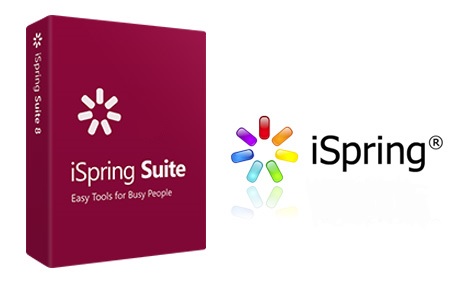
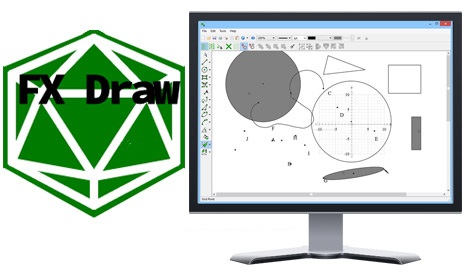




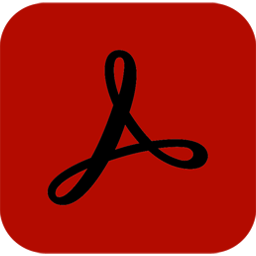
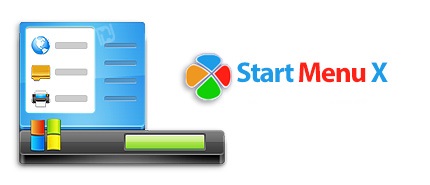

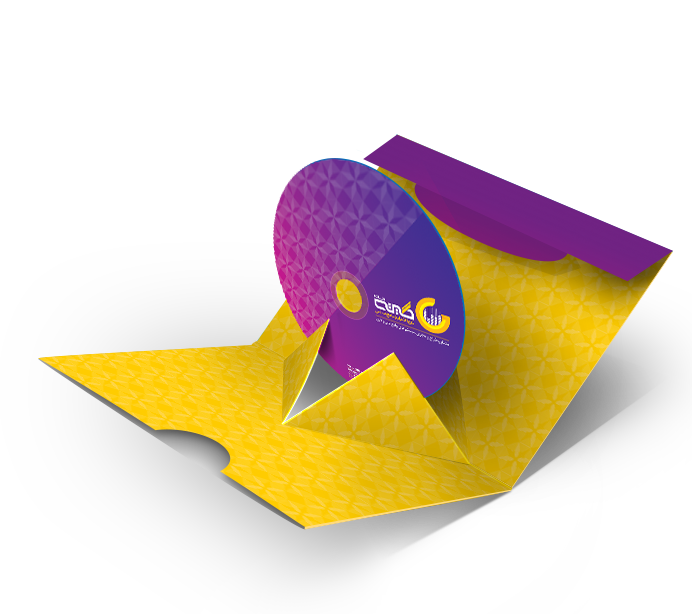

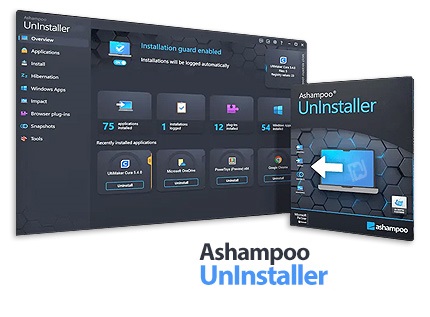
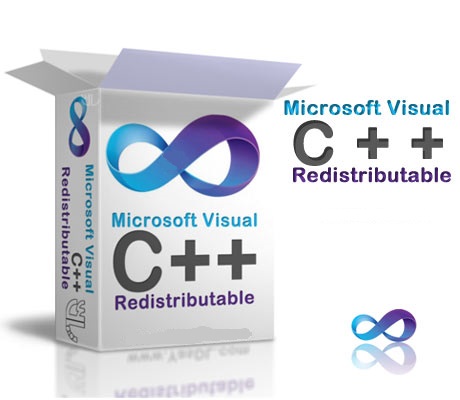
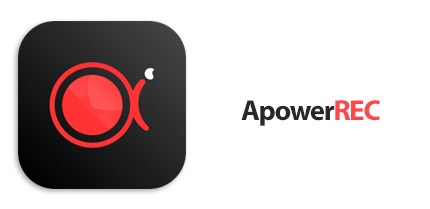

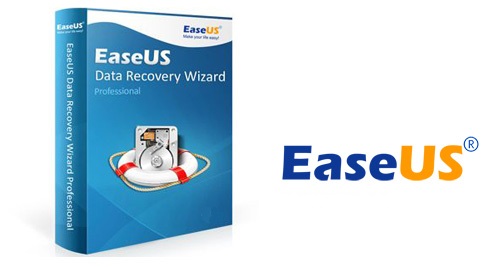

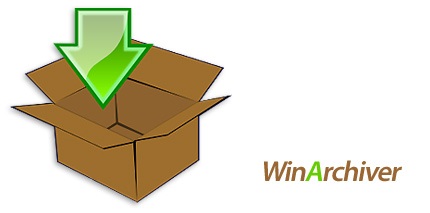










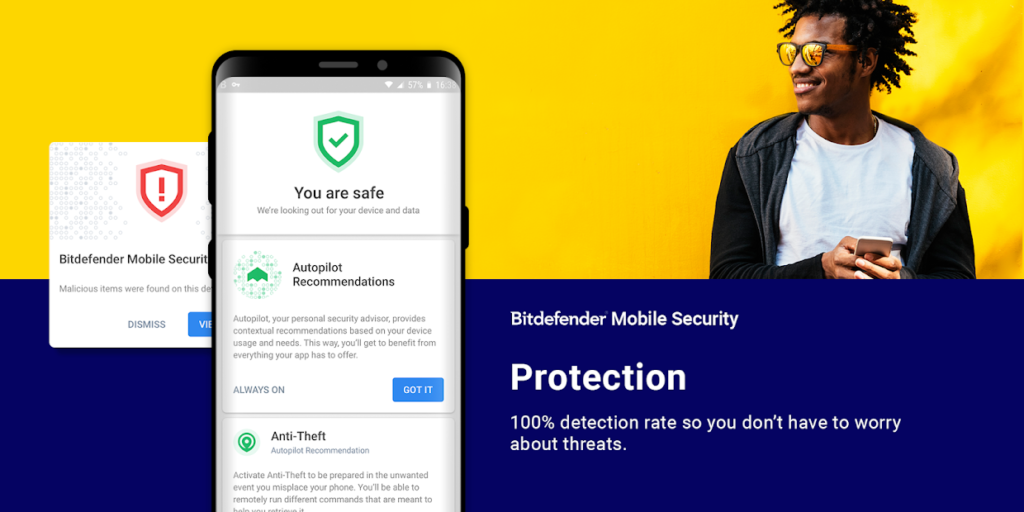
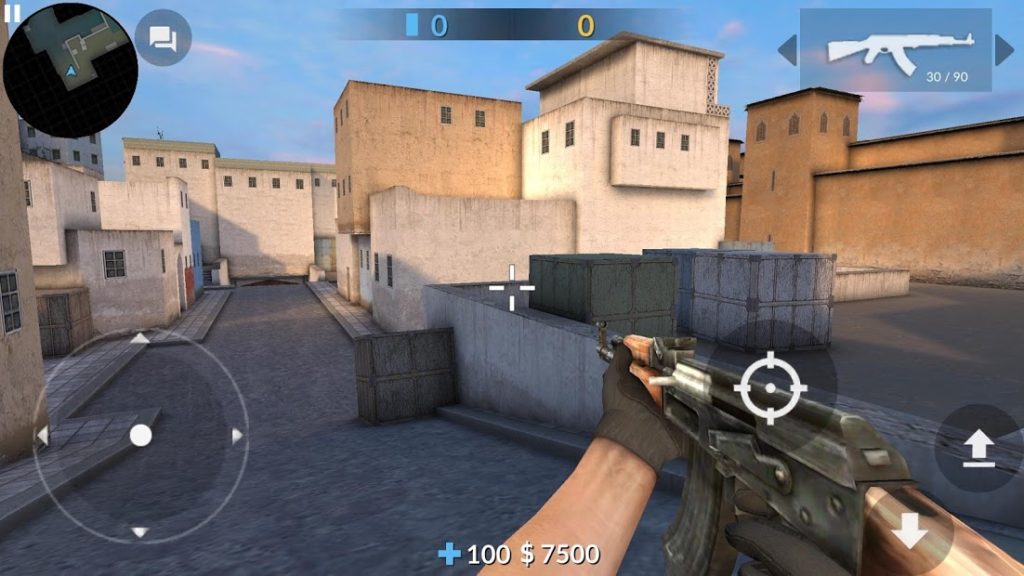
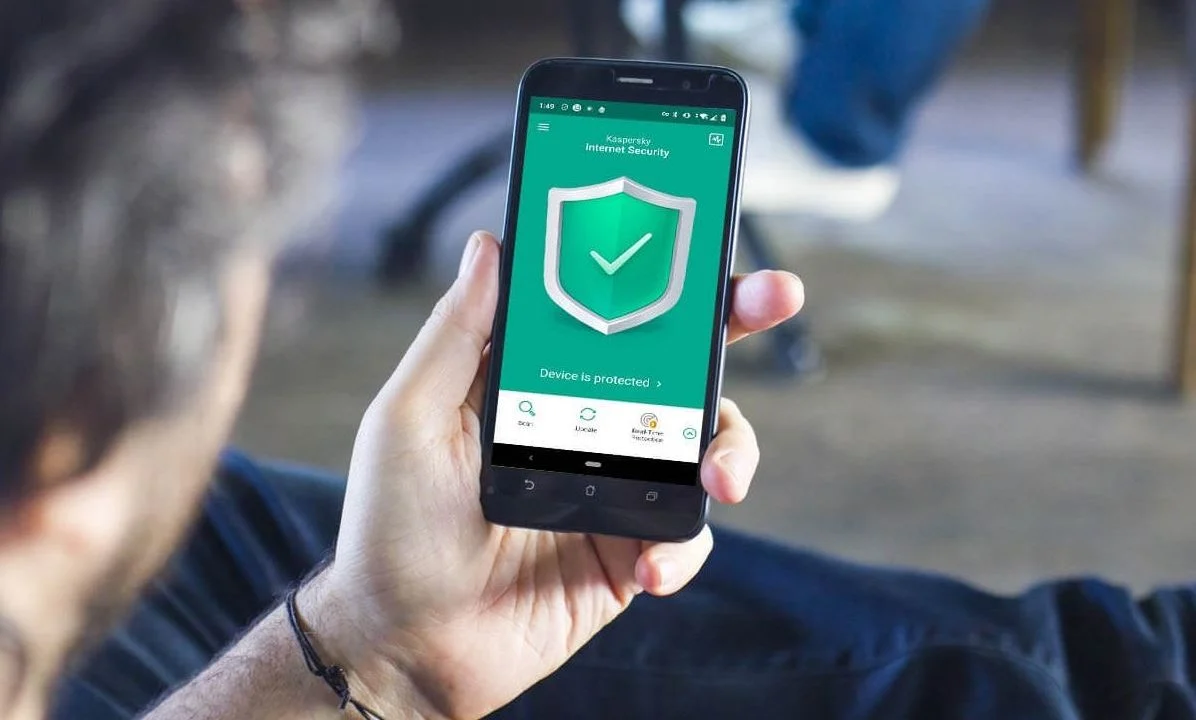



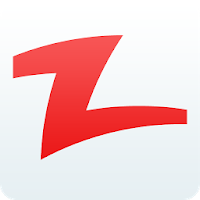




















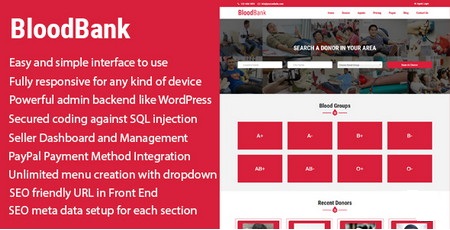
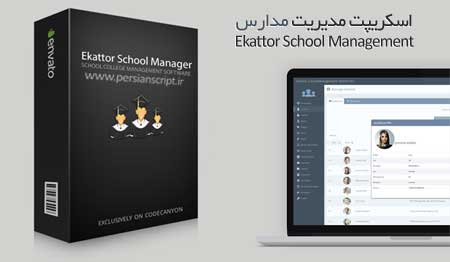

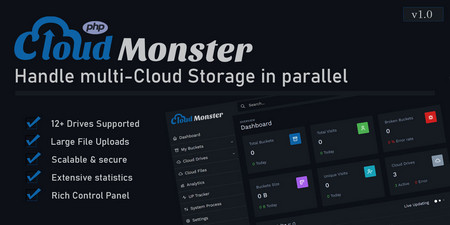



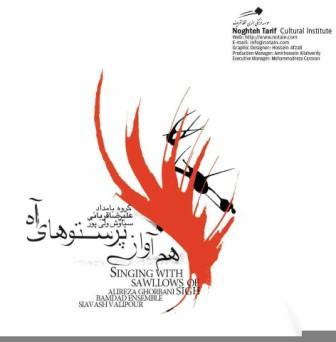

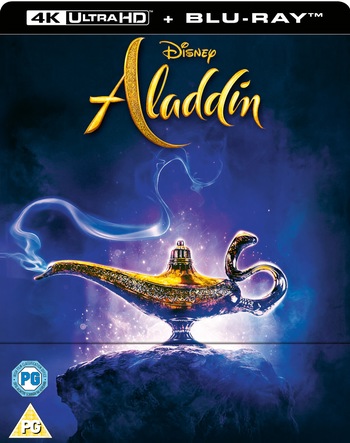
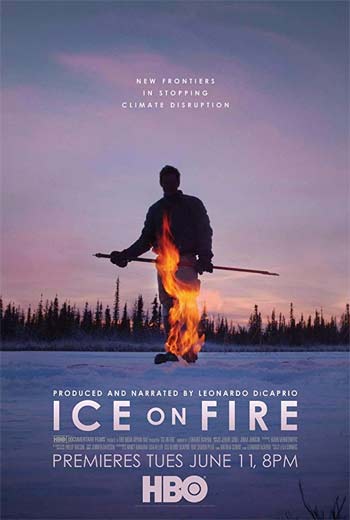

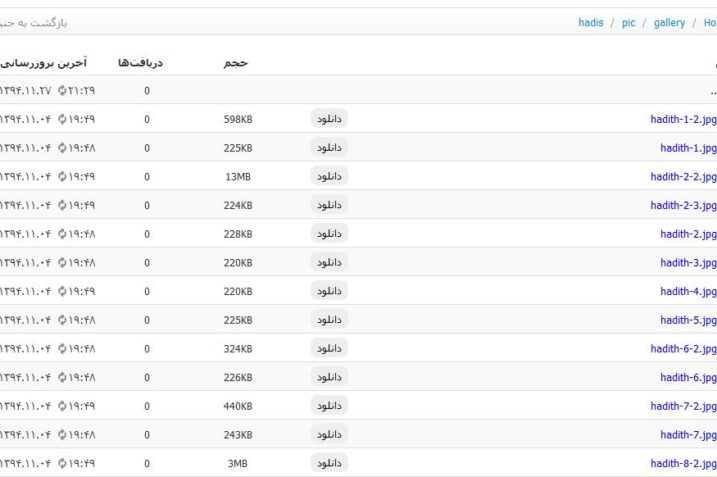

.jpg)
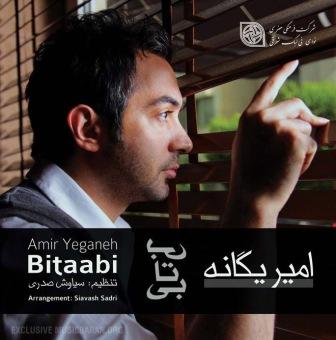
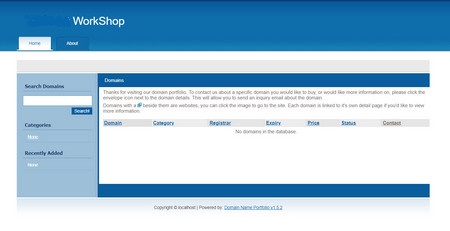



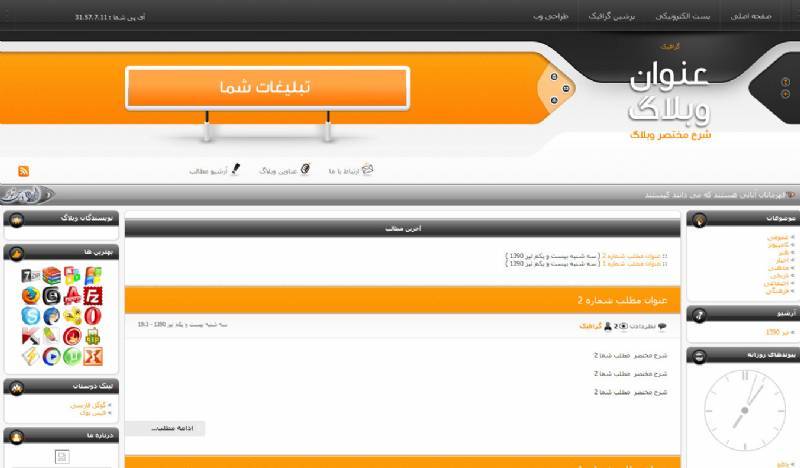





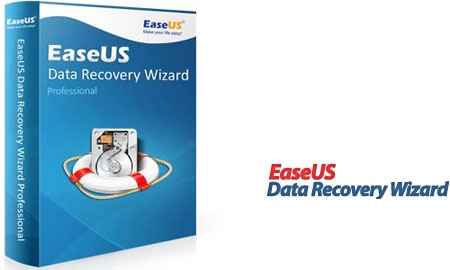
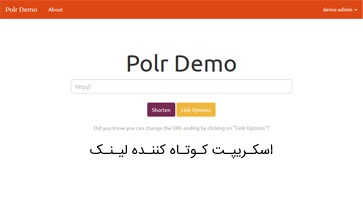

.jpg)




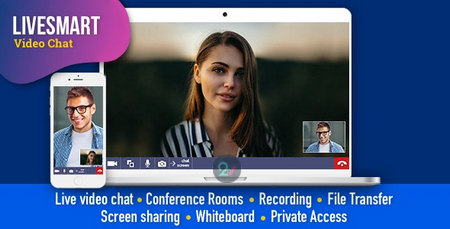

.JPG.jpg)
.jpg)

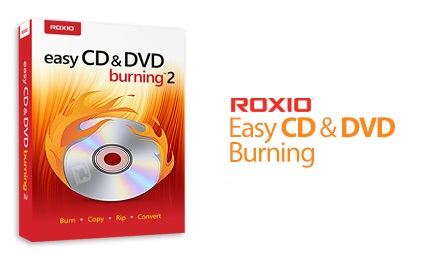
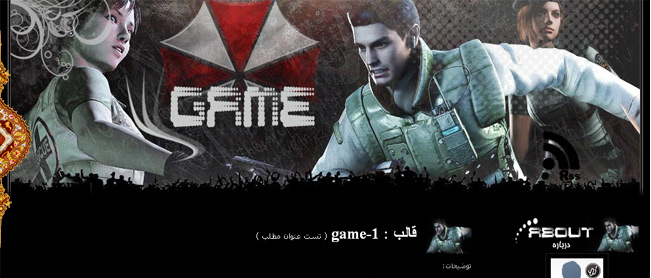



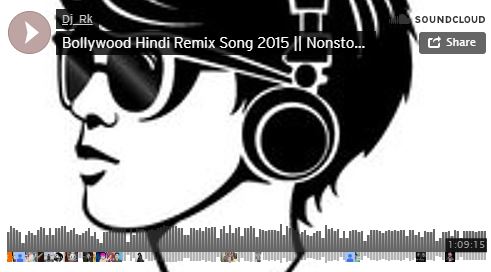


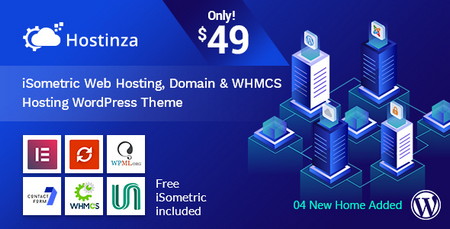
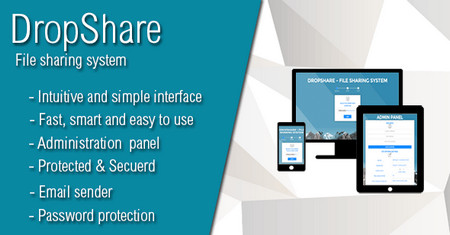

.JPG.jpg)


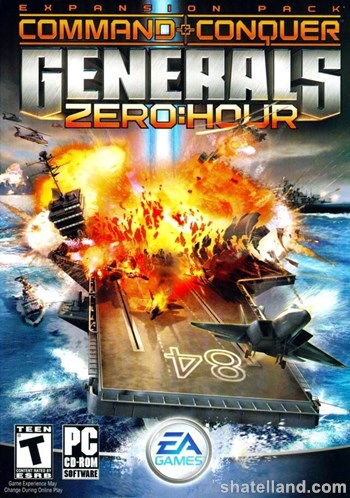
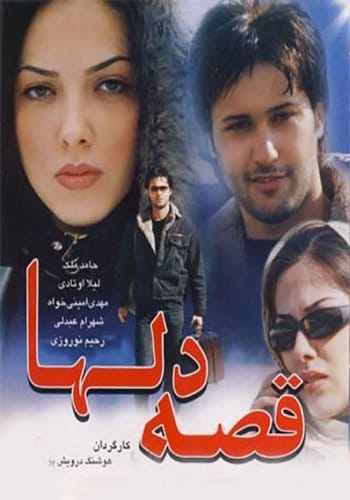
.jpg)

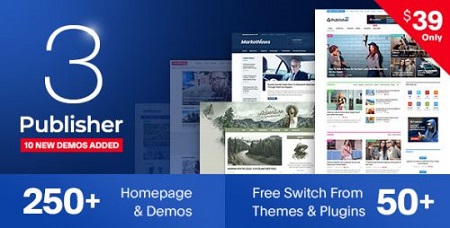


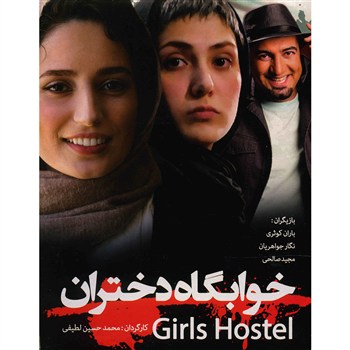
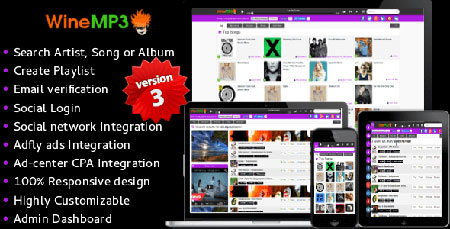
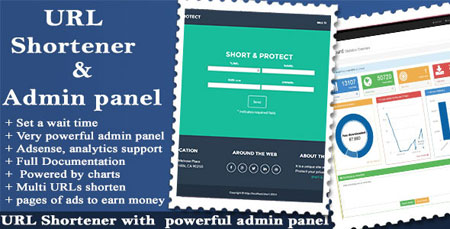




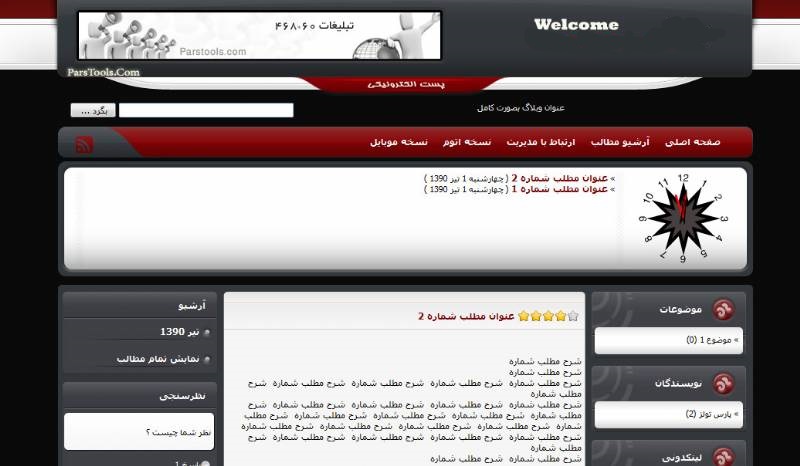


_.jpg)
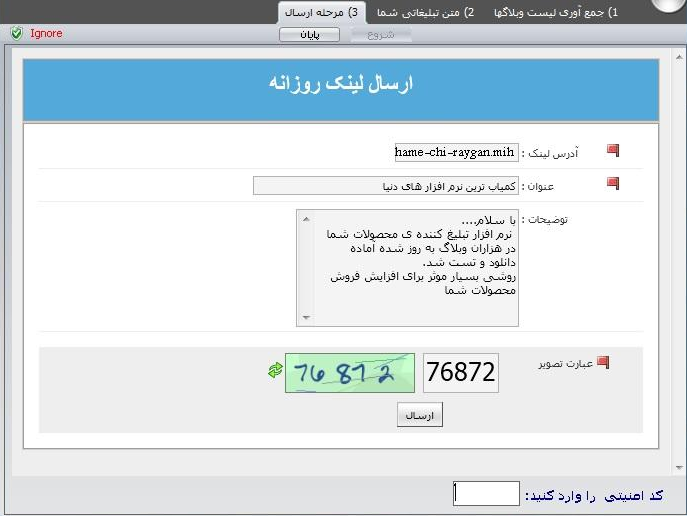
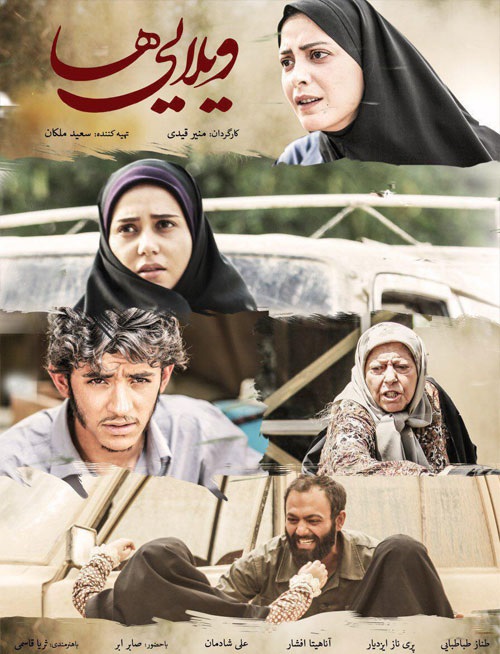

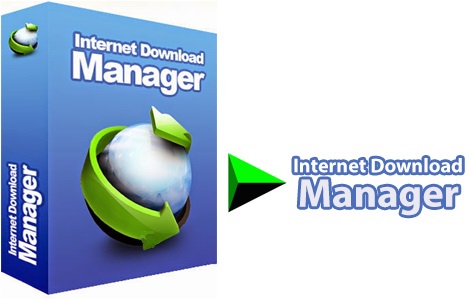
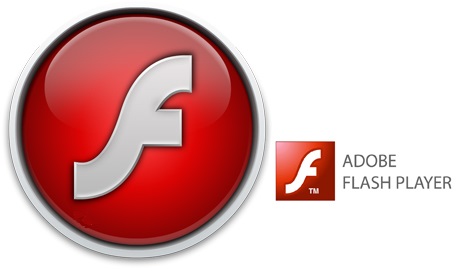


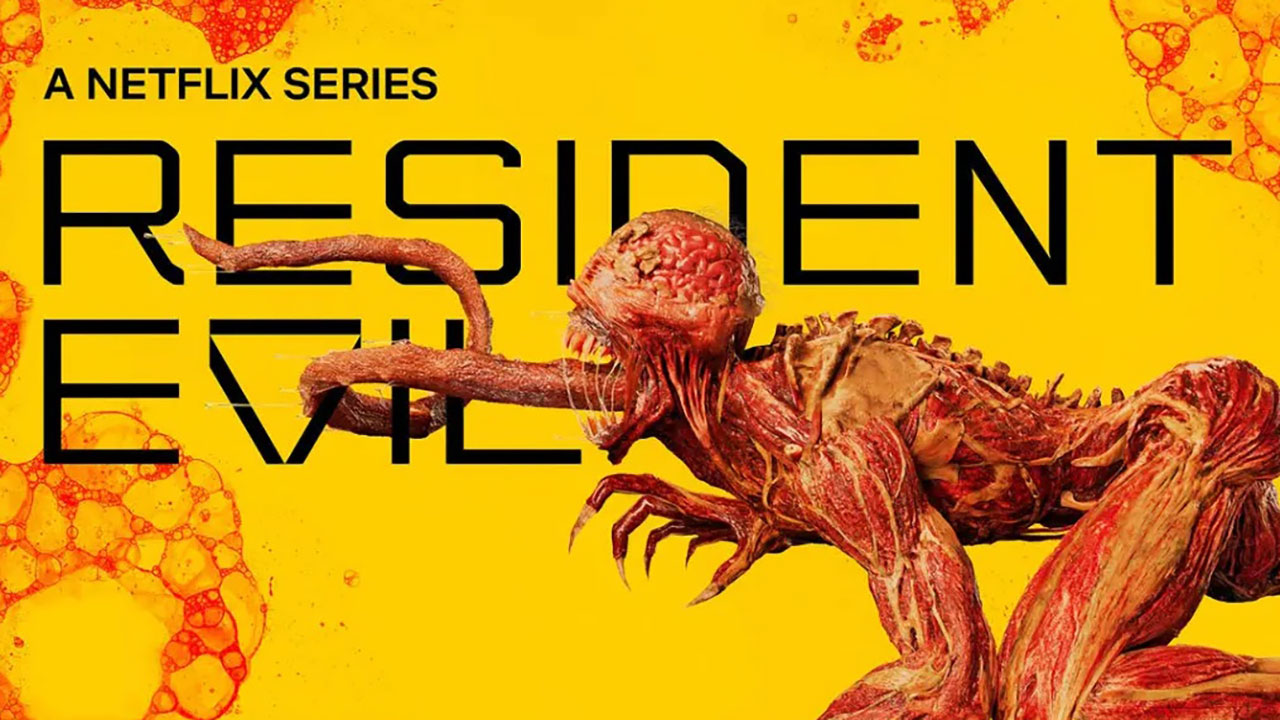
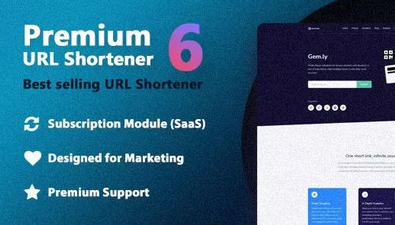
.jpg)

.png)
.jpg)
.jpg)


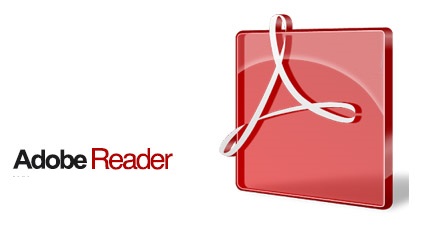
.jpg)
.jpg)
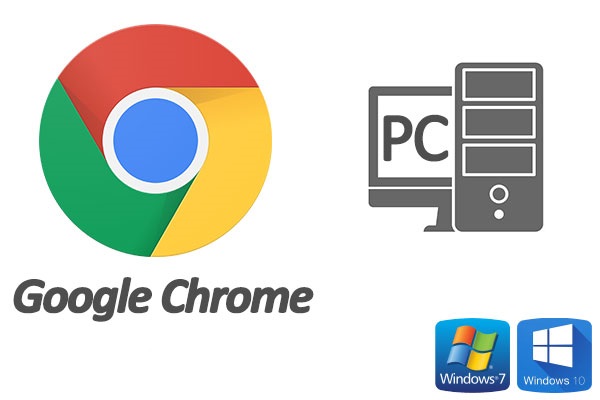
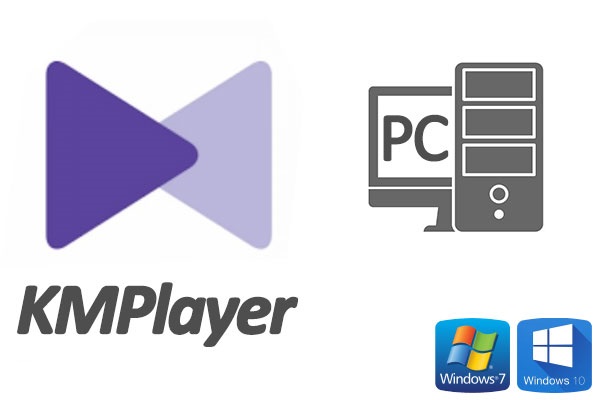
.jpg)
.gif)

.jpg)

.jpg)
.jpg)

نظرات ارسال شده